Hvis du kan lide at spille spil, vil denne artikel vise de bedste skærmindstillinger til spil, der giver dig mulighed for at nyde den mest realistiske og fantastiske spiloplevelse.
Alle elsker at spille spil. Dette er en af de mest effektive måder at slappe af på, når du har en trættende dag. Men selv at spille spil kan være endnu mere frustrerende, når du ikke får den nødvendige oplevelse ud af det.
Spil i lav kvalitet, mørke skærme, opløsningsfejl, "Out Of Range"-fejl osv. er ret almindelige og kan ødelægge det sjove ved at spille. Derfor har spillere og spileksperter anbefalet nogle af de bedste skærmindstillinger til spil. Disse indstillinger giver en gamer mulighed for at køre ethvert spil problemfrit og få en fantastisk oplevelse ud af det. Ved hjælp af denne guide har vi delt disse indstillinger med dig.
Disse indstillinger er meget nemme at konfigurere og nemme at følge selv for begyndere. Ved hjælp af disse indstillinger får du en enklere og mere jævn spilopløsning, der ikke påvirker dit syn eller skader dine øjne. Så lad os vide om det samme nedenfor.
Bedste skærmindstillinger til spil i 2023
Nedenfor er nogle af de bedste skærmlysstyrke og kontrastindstillinger til gaming sammen med andre egenskaber, der vil hjælpe dig med at få fantastisk gameplay.
Tweak 1: Juster opløsningen
Skærmens opløsning definerer, hvordan din skærm vil læse og præsentere enhver grænseflade. Skærmens opløsning omfatter pixel-per-inch-størrelsen på skærmen, der skal vises på skærmen. Denne opløsning giver dig mulighed for at justere interfacets klarhed.
Hvis opløsningen er højere, betyder det, at du får bedre og bedre billeder fra skærmen. I avancerede systemer og skærme ville en opløsning på 4k eller 3840×2160 være perfekt. Men på gennemsnitlige enheder kan de bedste skærmindstillinger til spil indstilles til 1920×1080. Følg nedenstående trin for at vide, hvordan du gør dette:
- Højreklik på den tomme plads på enhedens skrivebord og åbn Skærmindstillinger.

- Under kategorien Skala og layout finder du en rullemenu, der viser Skærmopløsning.
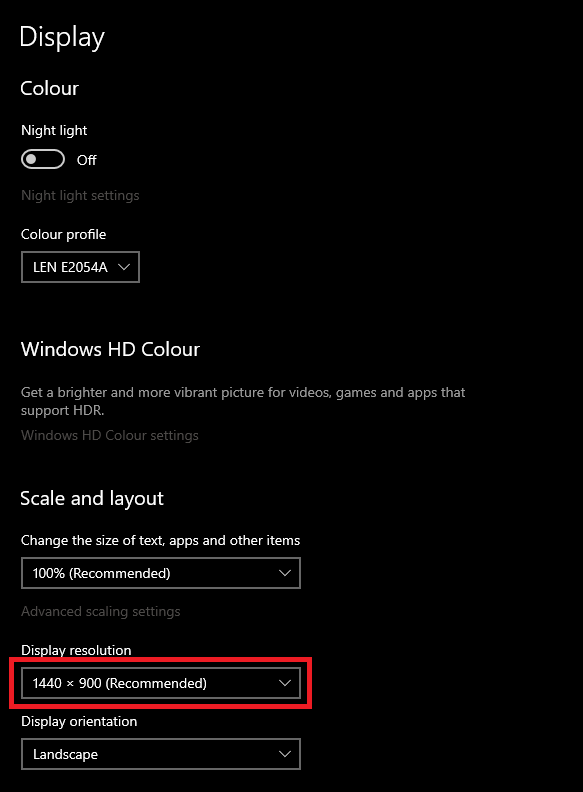
- Klik på samme og vælg den ønskede opløsning fra menuen.
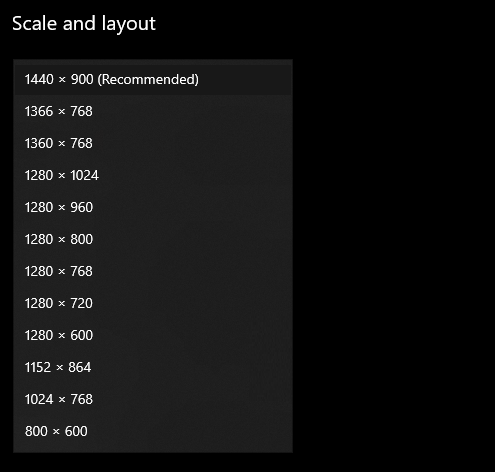
- Start fra den næstbedste opløsning, og arbejd dig op, indtil du kan.
Så dette var en af de bedste indstillinger for en spilskærm, som du kan prøve for en enestående spiloplevelse. Det er dog ikke alt, der er nogle andre indstillinger, du bør prøve. Find disse ud lige nedenfor.
Læs også: Sådan konfigurerer du dobbeltskærme til en bærbar computer
Tweak 2: Hold afstand fra skærmen
Når du har indstillet den bedste opløsning til en 24-tommer skærm, kan du prøve at holde afstanden fra skærmen. Nogle spillere klagede over, at mens de spillede visse spil, begyndte deres øjne og hoveder at gøre ondt. Når det blev vurderet, blev årsagen til problemet fundet at være mindre afstand fra skærmen.
Når du er tæt på skærmen, belaster det øjnene og kan derfor også skade dem. Så i denne bedste skærmindstillinger til spilguide vil vi også foreslå dig en anden ting. Under gameplayet eller enhver anden aktivitet bør du prøve at holde den rette afstand fra skærmen.
Generelt vurderes det, at afstanden mellem dig og din skærm skal være 1,5 gange størrelsen af din skærm. Dette er muligvis ikke en af de bedste skærmfarveindstillinger til spil, men forslaget vil give dig mulighed for helt sikkert at få en forbedret spiloplevelse.
Tweak 3: Indstil den højeste opdateringshastighed
Opdateringshastigheden eller skærmens opdateringshastighed er en af de bedste skærmindstillinger til spil, der kan hjælpe dig med at nyde bedre spil. Opdateringshastigheden definerer, hvordan systemets grænseflade vil blive opdateret eller genstartet til tider. Denne opdateringshastighed definerer, hvor glat pc'ens interface og funktion vil være til enhver tid.
Du bør indstille skærmens opdateringshastighed til den højeste. Jo mere opdateringshastigheden er, desto jævnere er pc-ydelsen. Følg nedenstående trin for at vide, hvordan du ændrer opdateringshastigheden:
- Højreklik på den tomme plads på enhedens skrivebord og åbn Skærmindstillinger.

- Klik på Avancerede indstillinger nederst i vinduet.
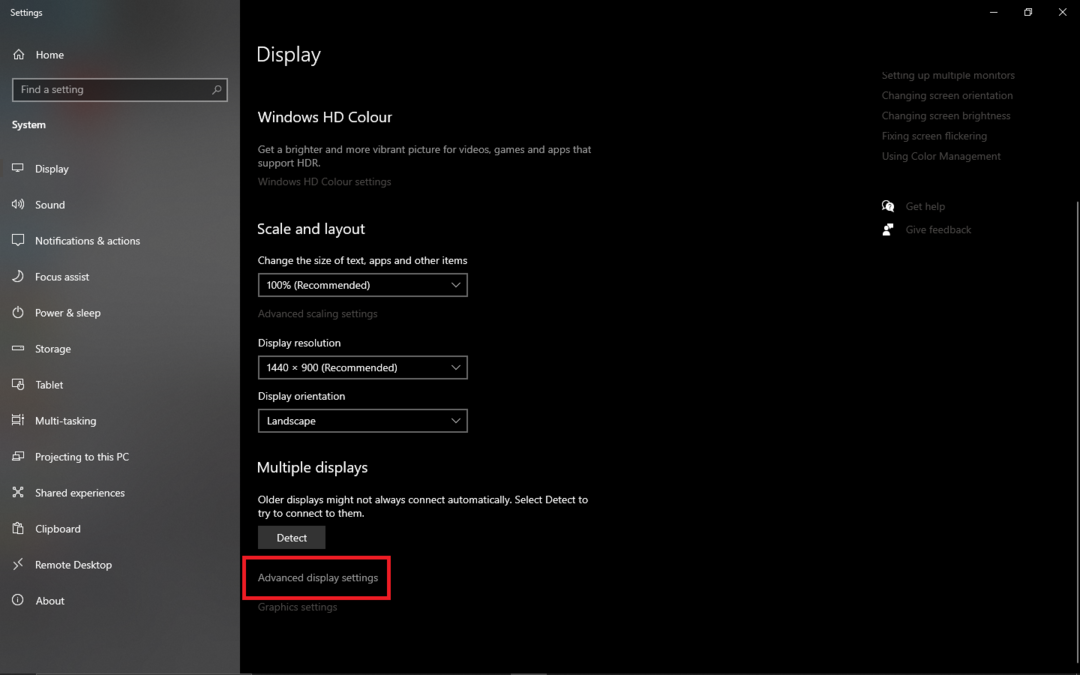
- Gå til kategorien Refresh Rate og brug rullemenuen til at indstille den højeste opdateringshastighed.
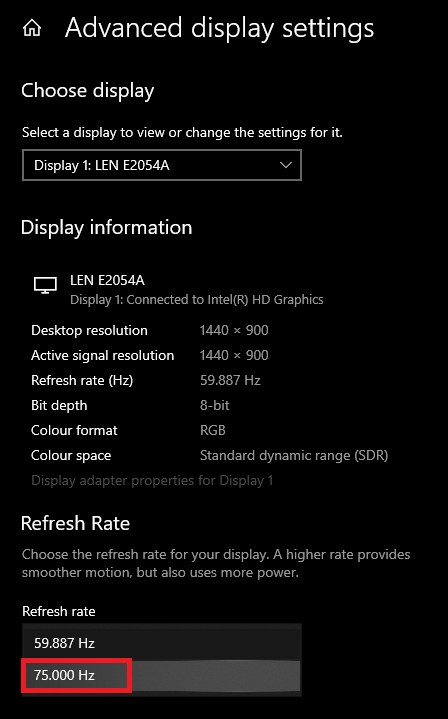
Dette er en af de bedste skærmbilledindstillinger til spil, der giver dig mulighed for at forbedre og udjævne gameplayet med det samme. Se flere af sådanne indstillinger nedenfor.
Tweak 4: Juster lysstyrke, skarphed og kontrast
Hver skærm giver dig mulighed for at ændre indstillingerne for lysstyrke, skarphed og kontrast på enheden. Til det samme vil skærmen enten have knapper til at gøre det samme, eller du kan besøge indstillingerne og foretage ændringerne. Du bør øge skærmens lysstyrke til et niveau, der gør alt perfekt synligt.
Generelt er lysstyrken mellem 60-80 perfekt til spil. På samme måde bør du også foretage nogle ændringer i kontrasten og indstille den til spil efter dine præferencer. Hvad angår skærmens skarphed, skal du ikke øge den til "for meget". Dette vil påvirke spiloplevelsen negativt. Når disse bedste skærmindstillinger til spil er indstillet, kan du også prøve de næste.
Læs også: Sådan rettes fejlen Monitorly Goes Black
Tweak 5: Rediger billedformatet
Du tror måske, at Aspect Ratio og Screen Resolution er de samme ting, men det er de ikke. Opløsningen definerer pixels på skærmen eller grænsefladen, men billedformatet definerer skærmens dimensioner. Forskellige skærme og operativsystemer understøtter forskellige billedformater. Derfor skal du fortsætte i overensstemmelse hermed.
Generelt indstiller enheden billedformatet automatisk i henhold til systemkompatibiliteten. Du kan dog ændre det samme ved at bruge nedenstående trin:
- Højreklik på den tomme plads på enhedens skrivebord og åbn Skærmindstillinger.

- Under kategorien Skala og layout finder du en rullemenu, der viser Aspect Ratio. Vælg det ønskede billedformat fra samme.
Generelt er billedformatet 16:9 den perfekte og bedste gamingmonitorindstilling til alle pc'er. Men hvis du bruger en 4k-skærm til spil, så kan du prøve 21:9.
Læs også: Bedste gratis skærmkalibreringssoftware i 2023
Bedste skærmindstillinger til spil: Konklusion
Så her konkluderer vi de bedste skærmindstillinger til spil for alle gamere rundt om i verden. Så længe du tager dig af alle disse top 5 tweaks og modifikationer, kan du sikre en fantastisk, forsinkelsesfri og anti-pixel-brydende spiloplevelse til enhver tid.
For bedre udførelse foreslår vi, at du tilpasser de angivne indstillinger og indstiller dem efter behov. Indstil forskellige indstillinger og anvend derefter den, der er let for øjnene samt krystalklar. Så dette var de bedste skærmindstillinger til spil for alle. Hvis du kunne lide denne artikel, så abonner på nyhedsbrevet fra vores hjemmeside.
For at få svar på spørgsmål, så kan du stille det samme i kommentarfeltet nedenfor. Vi vil besvare dine spørgsmål hurtigst muligt. For at få flere af sådanne bedste skærmindstillinger til spilguider og andre tekniske artikler, følg os på Facebook, Twitter, Instagram, Pinterest og Tumblr.